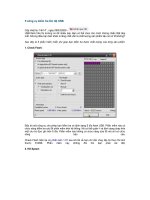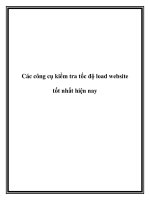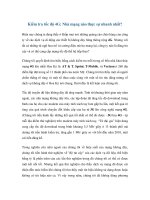Kiểm tra tốc độ để khám sức khỏe của ổ cứng potx
Bạn đang xem bản rút gọn của tài liệu. Xem và tải ngay bản đầy đủ của tài liệu tại đây (299.75 KB, 6 trang )
Kiểm tra tốc độ để khám sức khỏe của ổ cứng
Tốc độ của ổ cứng quyết định 1 phần không nhỏ đến tốc độ của
toàn hệ thống. Vậy bạn muốn biết ổ cứng mình đang sử dụng có
tốc độ như thế nào, có lỗi gì đang gặp phải hay không…? HD
Speed sẽ giúp bạn có câu trả lời.
Ổ cứng là thành phần quan trọng trên máy tính. Không chỉ là thành
phần lưu trữ dữ liệu người dùng, ổ cứng còn lưu trữ dữ liệu của
toàn hệ thống.
Nếu ổ cứng hỏng hóc, dữ liệu quan trọng của người dùng có thể bị
mất cả. Không chỉ vậy, nếu ổ cứng có vấn đề, không đạt được tốc
độ đọc/ghi cao nhất sẽ làm hệ thống bị ì ạch, ảnh hưởng đến hiệu
suất làm việc.
Ngoài ra, trong trường hợp bạn mua ổ cứng mới hoặc mua lại ổ
cứng cũ, việc kiểm tra tốc độ đọc/ghi của ổ cứng là vấn đề cần
quan tâm, để bảo ổ cứng mình định mua hoạt động ổn định và
đúng công suất.
HD Speed là công cụ miễn phí, cho phép bạn thực hiện kiểm tra để
xác định tốc độ đọc/ghi của ổ cứng. Ngoài ra, phần mềm còn cho
phép phát hiện các lỗi gặp phải trên ổ cứng nếu có.
Download phần mềm miễn phí tại đây.
Sau khi download, giải nén và kích hoạt file HD_Speed.exe để sử
dụng ngay mà không cần cài đặt.
Từ giao diện chính, phần mềm sẽ liệt kê những ổ đĩa và phân vùng
ổ đĩa có trên hệ thống tại mục Drive.
Trong một vài trường hợp, ổ cứng của bạn không được liệt kê tại
danh sách này. Nếu gặp tình trạng này, bạn nhấn vào biểu tượng
chiếc khiên nhỏ màu xanh ở cạnh mục Drive, phần mềm sẽ tự khởi
động lại và liệt kê đầy đủ các phân vùng của ổ cứng.
Bạn có thể chọn để phần mềm kiểm tra tốc độ cho toàn bộ ổ cứng,
hoặc từng phân vùng nhất định.
Tại mục Mode, bạn chọn chế độ để tiến hành kiểm tra. Phần mềm
cung cấp các chế độ kiểm tra tốc độ, bao gồm: Tốc độ viết
(Write), tốc độ đọc (Read), tốc độ đọc viết (Read+Write) và tốc
độ đọc, viết và kiểm tra lại dữ liệu (Read+Write+Verify).
Lưu ý: với tùy chọn kiểm tra tốc độ ghi, phần mềm sẽ xóa toàn
bộ dữ liệu trên ổ cứng. Do vậy, bạn chỉ nên lựa chọn để kiểm tra
tốc độ đọc (Read).
Trong trường hợp mua ổ cứng mới hoặc mua lại ổ cứng cũ, bạn
nên chọn chế độ kiểm tra thứ 4 để kiểm tra tốc độ ổ cứng được
toàn diện nhất. Tuy nhiên chế độ này sẽ khiến bạn mất khá nhiều
thời gian để chờ đợi.
Tại mục Block Size, là dung lượng mà phần mềm sẽ yêu cầu để
tiến hành đọc/ghi lên ổ cứng. Bạn nên tiến hành kiểm tra dần với
dung lượng Block Size tăng lần lượt để có kết quả kiểm tra tốt
nhất. Bạn nên chọn mặc định Auto để phần mềm tự thay đổi Block
Size trong quá trình kiểm tra.
Mục Duration để bạn xác định khoảng thời gian phần mềm sẽ sử
dụng để tiến hành kiểm tra. Nếu bạn không xác định khoảng thời
gian, phần mềm sẽ tiến hành kiểm tra mãi mãi.
Tùy thuộc vào dung lượng của ổ cứng, bạn thiết lập khoảng thời
gian cho phù hợp. Tuy nhiên, bạn nên để mức thời gian ở khoảng
10 phút.
Cuối cùng, nhấn nút Start để quá trình kiểm tra tốc độ ổ cứng diễn
ra.
Tốc độ của ổ cứng sẽ được hiển thị chi tiết dưới dạng số và biểu
đồ. Dựa vào đây, bạn sẽ biết tốc độ đọc hiện tại và trung bình của
quá trình kiểm tra.
Thông thường, tốc độ đọc của ổ cứng sẽ khá nhanh khi mới bắt đầu
quá trình kiểm tra, tuy nhiên sau đó lại chậm dần.
Sau khi quá trình kiểm tra kết thúc (kết thúc khoảng thời gian do
bạn thiết lập), kết quả cuối cùng sẽ hiển thị ở khung Average. Dựa
vào thông tin này, bạn sẽ biết được tốc độ đọc của ổ cứng, từ đó
biết được trạng thái của ổ cứng.
Không những thế, nếu có lỗi trên ổ cứng, phần mềm sẽ liệt kê số
lỗi ở mục Errors để người dùng được rõ, từ đó có biện pháp sao
lưu dữ liệu quan trọng, đề phòng trường hợp xấu có thể xảy ra.
(Theo Dân trí )